
Le sale per gli allenamenti
- Bridge Master
- Partnership bidding (Allenamento in dichiarazione)
- Learn To Play Bridge (Impara a giocare a bridge)
- Bridge Base standard
- Double Dummy (Doppio Morto) In quest'area è presente uma demo del nostro più diffuso programma didattico: Bridge Master 2000. Bridge Master 2000 è un programma utilissimo per migliorare la propria tecnica di gioco con il morto. Il programma contiene 180 mani preimpostate (36 mani per ciascuno dei 5 livelli di difficoltà previsti; il primo livello è adatto ai principianti, mentre il quinto livello presenta dei veri e propri problemi anche per i giocatori più esperti). La Demo presentata in Bridge Base Online contiene una mano per ciascuno dei 5 livelli di difficoltà previsti.
Con Bridge Master è necessario giocare nel modo corretto per poter realizzare il contratto. Se commettete un errore, le carte dei difensori saranno posizionate in maniera tale da penalizzare il contratto. A differenza di quanto avviene nel bridge reale non sarà possibile realizzare il contratto a causa di una favorevole disposizione delle carte dei difensori, oppure per un errore di controgioco. La difesa sarà sempre impeccabile. Abbiamo verificato, e questo nostro parere è universalmente condiviso, che questo rappresenta il più efficace metodo di apprendimento del gioco della carta con il morto. Ciascuna mano è inoltre ampiamente commentata ed in qualunque momento è possibile leggere questa analisi. Bridge Master 2000 è disponibile anche nella versione in lingua italiana; per ulteriori informazioni collegatevi al sito: www.bridgebase.it
Partnership bidding: (Allenamento in dichiarazione)
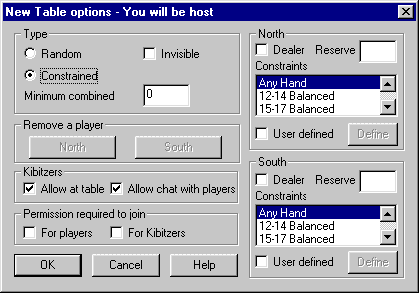 |
In quest'area è possibile allenarsi in dichiarazione
con il proprio partner. Cliccate sul bottone
"Start new table" per iniziare. E' possibile selezionare le seguenti
opzioni: "Random" (mani casuali), oppure indicare il numero minimo
di punti richiesto per la somma dei punti di entrambe le mani. E' anche
possibile utilizzare l'opzione "Constrained" per specificare
le tipologie di mani richieste. Sono previste diverse possibili mani
all'interno del menù "Constrained". Dopo aver selezionato l'opzione "Constrained", si rendono disponibili le aree per l'indicazione delle mani di Nord e Sud. La barra di scorrimento verticale a destra permette di selezionare il tipo di mano richiesta. Per tipi di mani non previste è inoltre possibile cliccare nel "check box" "User defined" e successivamente cliccare sul bottone "Define"; apparirà una nuova finestra nella quale sarà possibile specificare diversi condizionamenti sulla mano; vedete sotto per le istruzioni sull'utilizzo del bottone "Define". E' possibile inoltre identificare sempre un giocatore come "Dichiarante" selezionando il "Check Box" "Dealer", oppure riservare il posto inserendo il nome del giocatore nel box "Reserve". |
Selezionando gli appositi "Check Box" è possibile non accettare angolisti al tavolo ed impedire che i messaggi tra gli angolisti vengano visualizzati al tavolo.
E' possibile rendere il proprio tavolo "Invisibile". Selezionando questa opzione, il tavolo non apparirà nella lista dei tavoli ad eccezione a chi avete eventualmente riservato il posto.
Selezionando i check box presenti sotto alle voci "Permission required to join", è possibile far richiedere l'autorizzazione di accesso al tavolo ai giocatori o agli angolisti che vogliono partecipare al gioco. In questo caso, nella lista dei tavoli, la sezione "Table" (tavolo) e "Kibitzer" (Angolisti) apparirà in blu. Non appena qualcuno tenta di unirsi al tavolo partirà un opportuno messaggio di autorizzazione al conduttore del tavolo che potrà accettare o rifiutare la richiesta di accesso. Il giocatore riceverà la risposta all'autorizzazione richiesta.
Una volta inizializzato il tavolo, i nomi dei giocatori appariranno nell'area "Remove a player". Il conduttore del tavolo è abilitato a rimuovere i giocatori.
E' anche possibile inserire le proprie mani cliccando sul bottone
 posto
sulla barra degli strumenti. Per informazioni su come muoversi tra i campi della
finestra di dialogo "Bridge Movie" cliccate, qui.
posto
sulla barra degli strumenti. Per informazioni su come muoversi tra i campi della
finestra di dialogo "Bridge Movie" cliccate, qui. Utilizzo dell'opzione "User Defined":
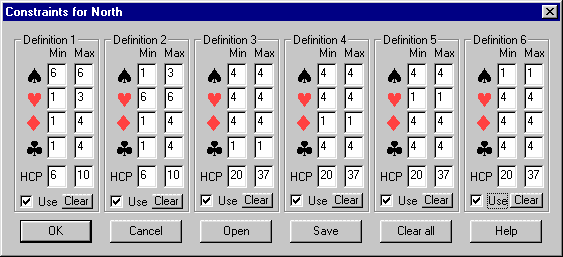
L'esempio indicato fa riferimento alla configurazione richiesta per un allenamento su una convenzione molto diffusa: 2
 "multicolor"
(usata per mostrare una sottoapertura nobile o una tricolore forte di almeno 20
punti). Ciascuna colonna è utilizzata per impostare le restrizioni richieste
(pensate ogni colonna in "OR" con le altre). In questo esempio la
prima colonna è relativa alla sottoapertura a picche (infatti il numero minimo
e massimo di carte a picche impostato è uguale a 6). Non vogliamo che siano
presenti dei vuoti nella mano (tutti gli altri semi hanno almeno una carta
presente), non vogliamo a lato la quarta di cuori (il numero massimo previsto di
cuori è 3), ma sono ammesse quarte minori a lato. Il punteggio per questa
tipologia di mano varia da 6 a 10 punti. Analogamente la seconda colonna è
impostata per la sottoapertura a cuori. Le altre 4 colonne prevedono ciascuna la
mano tricolore forte con distribuzione 4-4-4-1. Per
abilitare ciascuna restrizione (colonna) è necessario cliccare sul check box
"Use" e poi sul bottone "OK" per uscire dalla finestra di
dialogo ed allenarsi con questa tipologia di mani. E' anche possibile salvare
queste configurazioni (bottone "Save") per richiamarle successivamente
(bottone "Open").
"multicolor"
(usata per mostrare una sottoapertura nobile o una tricolore forte di almeno 20
punti). Ciascuna colonna è utilizzata per impostare le restrizioni richieste
(pensate ogni colonna in "OR" con le altre). In questo esempio la
prima colonna è relativa alla sottoapertura a picche (infatti il numero minimo
e massimo di carte a picche impostato è uguale a 6). Non vogliamo che siano
presenti dei vuoti nella mano (tutti gli altri semi hanno almeno una carta
presente), non vogliamo a lato la quarta di cuori (il numero massimo previsto di
cuori è 3), ma sono ammesse quarte minori a lato. Il punteggio per questa
tipologia di mano varia da 6 a 10 punti. Analogamente la seconda colonna è
impostata per la sottoapertura a cuori. Le altre 4 colonne prevedono ciascuna la
mano tricolore forte con distribuzione 4-4-4-1. Per
abilitare ciascuna restrizione (colonna) è necessario cliccare sul check box
"Use" e poi sul bottone "OK" per uscire dalla finestra di
dialogo ed allenarsi con questa tipologia di mani. E' anche possibile salvare
queste configurazioni (bottone "Save") per richiamarle successivamente
(bottone "Open").-
Non ancora
implementato.
Non ancora
implementato.
Nell'area Double Dummy
sarà presente una lista di problemi a doppio morto. La barra di scorrimento
posta sulla destra permette di scorrere tra i vari problemi presenti; per
selezionarne uno cliccateci sopra con il mouse.
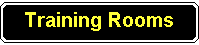 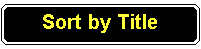 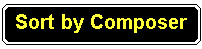 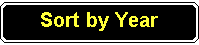 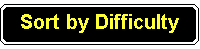 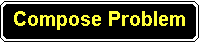 |
Per navigare all'interno di quest'area è possibile utilizzare i bottoni posti in basso sullo schermo. Il bottone "Training Rooms" riporta alla sala principale "Training Room" dove è possibile selezionare un altro tipo di allenamento. I bottoni "Sort by" permettono di ordinare i problemi raggruppandoli per titolo, autore, anno e livello di difficoltà. Il bottone "Compose Problem" non è ancora stato implementato; permetterà di comporre i vostri problemi.. Una volta selezionato un problema, sarà giocata la carta di attacco e mostrato il contratto da giocare. Potrete a questo punto giocare le carte per tutti e 4 i giocatori o richiedere l'analisi del programma Deep Finesse . |
BRIDGE BASE ITALIA - Via Rosa Gattorno 77 00135 ROMA Tel. 06 30609183 Email: info@bridgebase.it www.bridgebase.it